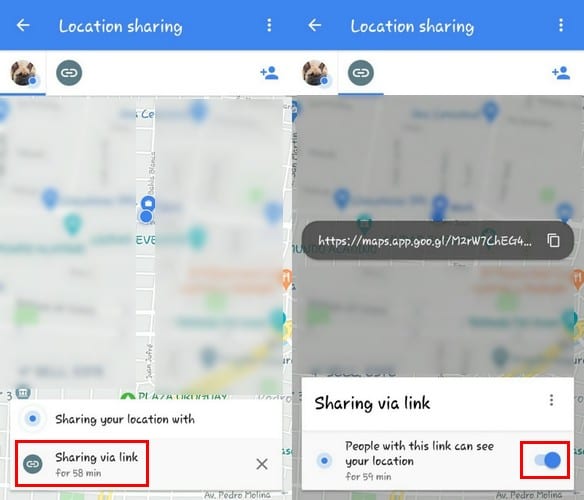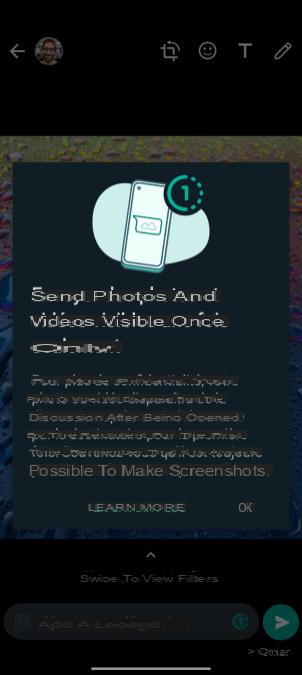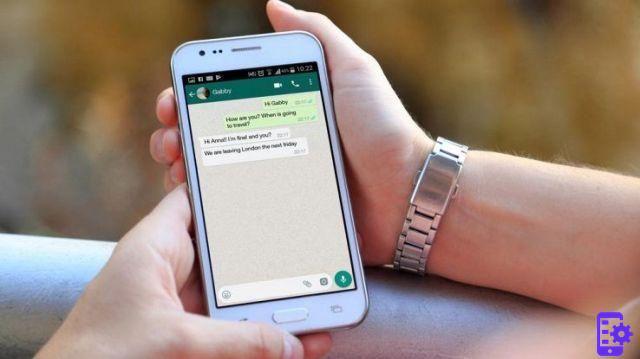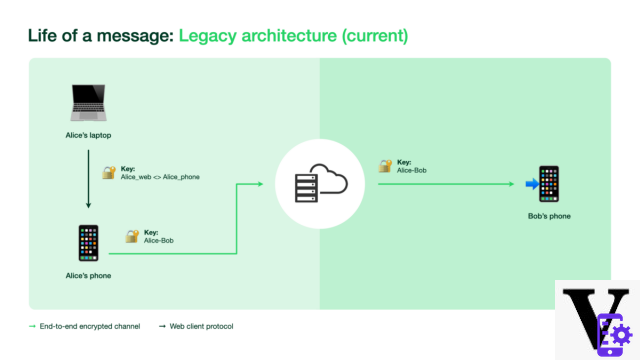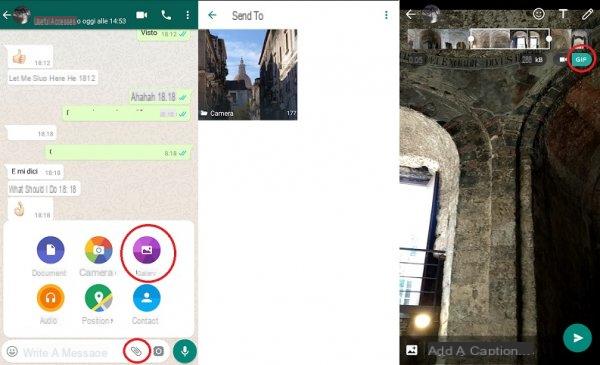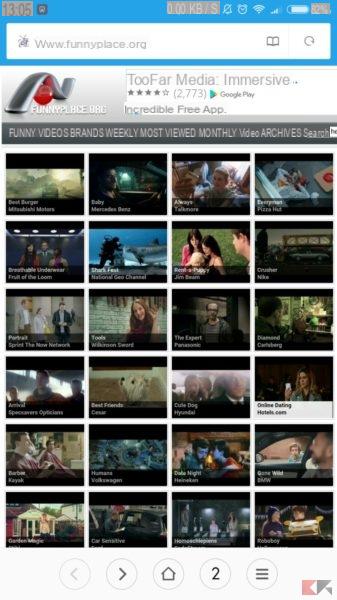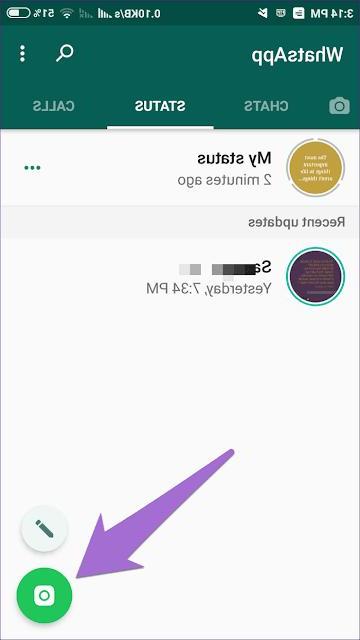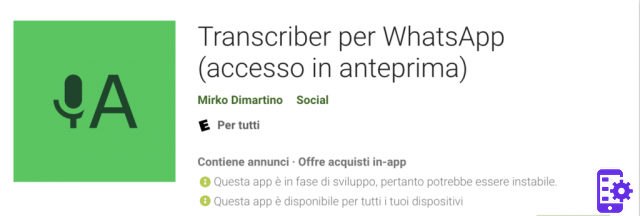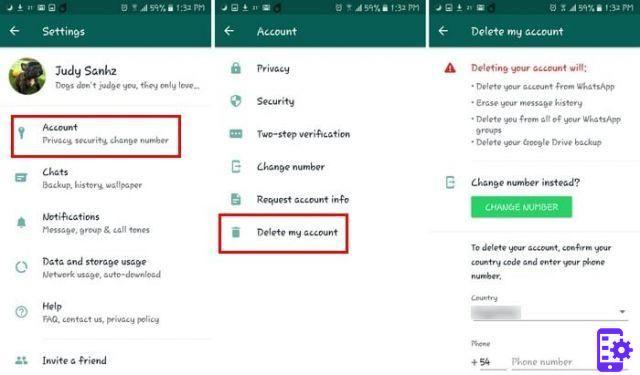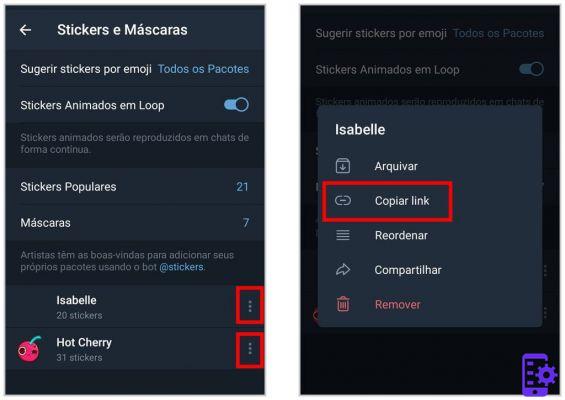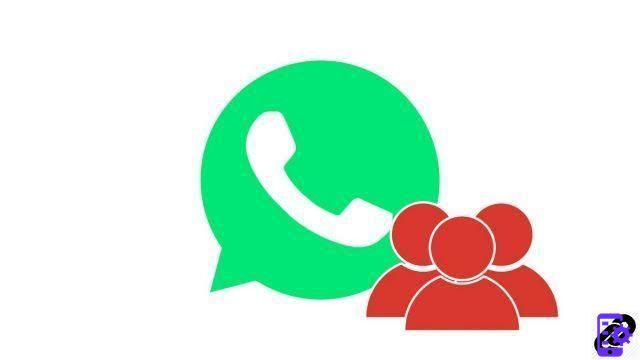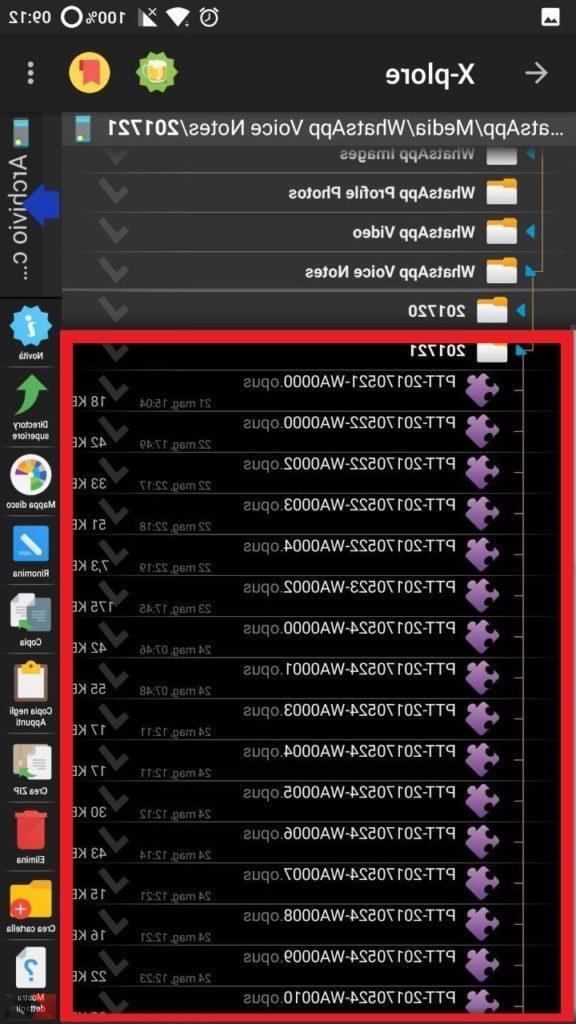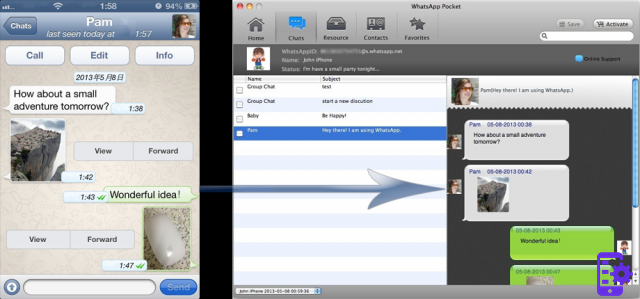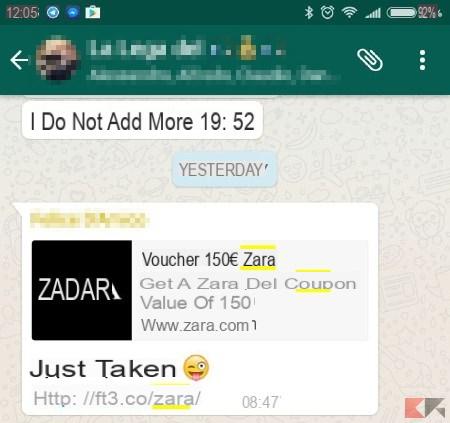La idea de que alguien sepa dónde estás en todo momento puede parecer inquietante. Sin embargo, debe admitir que hay ocasiones en las que necesita compartir su ubicación en tiempo real. Por ejemplo, si se va a casa solo por la noche, decirle a alguien dónde se encuentra puede salvarle la vida. O si hacen una cita con un amigo en algún lugar pero no pueden verse..
Hay aplicaciones que puedes usar para compartir tu ubicación en tiempo real, pero eso implicaría instalar otra aplicación. En este artículo, en cambio, vemos las soluciones integradas en Whatsapp y Google Maps.
índice
- Cómo compartir la ubicación en tiempo real en WhatsApp
- Cómo dejar de compartir tu ubicación en tiempo real con WhatsApp
- Cómo compartir tu ubicación en tiempo real con Google Maps
- Cómo dejar de compartir tu ubicación en Google Maps
- ì
Cómo compartir la ubicación en tiempo real en WhatsApp
En WhatsApp, puede compartir su ubicación en tiempo real con varios usuarios e incluso ver una lista de todas las personas con las que comparte su ubicación. No hay forma de compartir su ubicación con varios usuarios al mismo tiempo, es algo que tendrá que hacer con cada contacto.
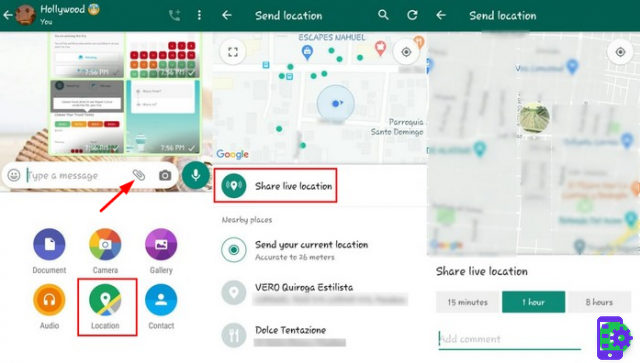
Abre el chat de tu contacto, haz clic en el ícono ADJUNTOS. A continuación aparecerán 6 iconos de colores, de los cuales tienes que seleccionar el icono de POSICIÓN
Sugerencia: Si solo desea compartir su ubicación y no compartir su ubicación en tiempo real, puede elegir la opción Envíe su ubicación .
Elige la opción Compartir ubicación en vivo seguido de la cantidad de tiempo que desea compartir su ubicación. Puedes elegir entre opciones como:
- 15 minutos
- 1 ahora
- horas 8
También hay una opción para agregar un comentario a su ubicación en tiempo real. Toca el botón Enviar y listo.
Cómo dejar de compartir tu ubicación en tiempo real con WhatsApp
Has compartido tu ubicación con tantos usuarios que no recuerdas quiénes son. Para ver con quién comparte actualmente su ubicación, toque los tres puntos y vaya a ajustes .
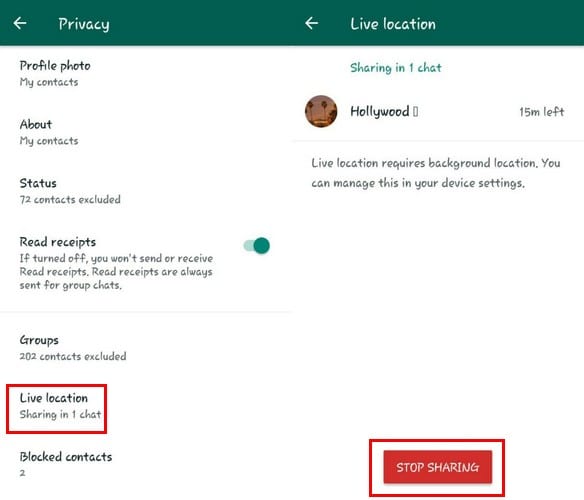
Ir a privacidady y desplácese hacia arriba hasta que vea la opción Ubicación en vivo . Aquí es donde verá los contactos con los que comparte su ubicación. Toque la opción y toque el botón rojo para dejar de compartir en la parte inferior.
Se le preguntará si está seguro de que desea dejar de compartir, toque la opción Detener para dejar de compartir su ubicación.
Cómo compartir tu ubicación en tiempo real con Google Maps
Google Maps es una aplicación que definitivamente tienes en tu dispositivo y que también puedes usar para compartir tu ubicación en tiempo real. Abra Google Maps y toque el lugar que muestra exactamente dónde se encuentra en el mapa.
Cuando vea el punto azul en el mapa, tóquelo. Ahora debería ver una pantalla azul con la opción Compartir su ubicación. Elija durante cuánto tiempo desea compartir su ubicación, luego elija con qué aplicación desea compartir su ubicación.
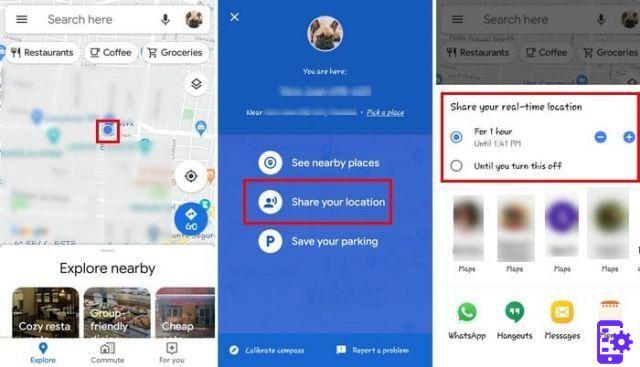
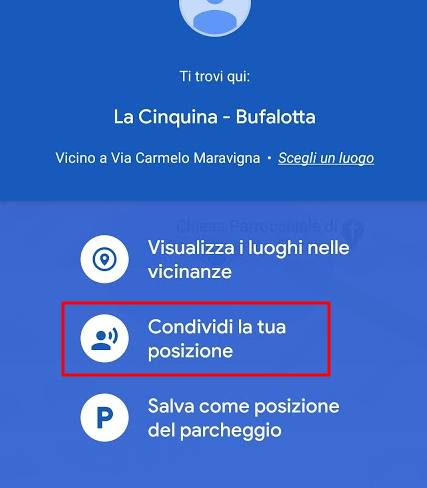
También puedes tocar en las tres líneas pares, y cuando aparezca el menú lateral, elige la opción Compartir ubicación .
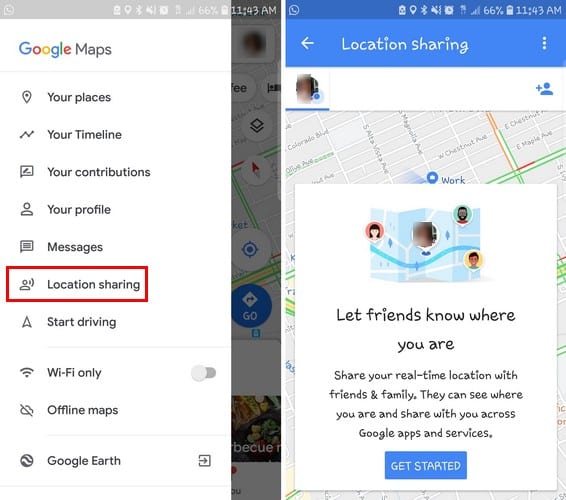
Por ejemplo, elegí compartir la ubicación a través de WhatsApp (en caso de que la función no funcione en la aplicación de mensajería). Así es como se vería el enlace si lo compartieras a través de WhatsApp.
Si desea compartir su ubicación con alguien más, toque el ícono de persona en la esquina superior derecha.
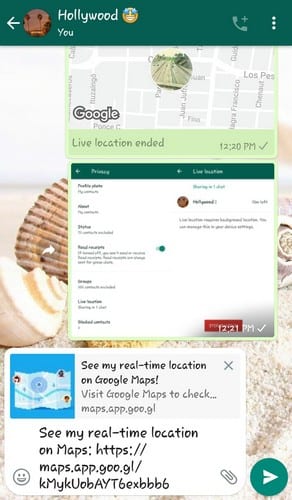
Cómo dejar de compartir tu ubicación en Google Maps
Cuando esté listo para llamar, se cierra compartiendo su ubicación, toque el enlace que ha enviado a la persona. Toca la opción Compartir por enlace y aparecerá una opción para desactivar la ubicación. Apágalo y dejarás de compartir tu ubicación.